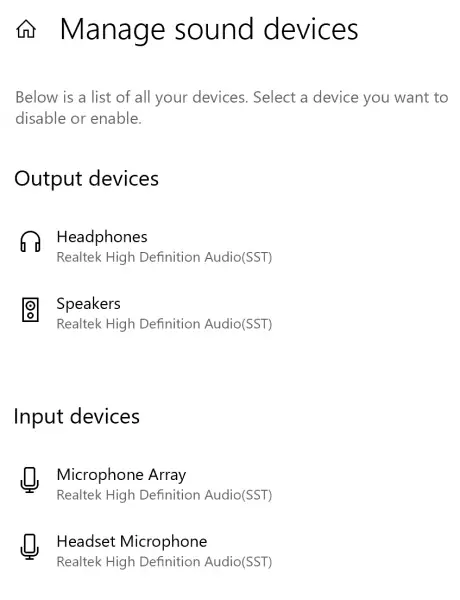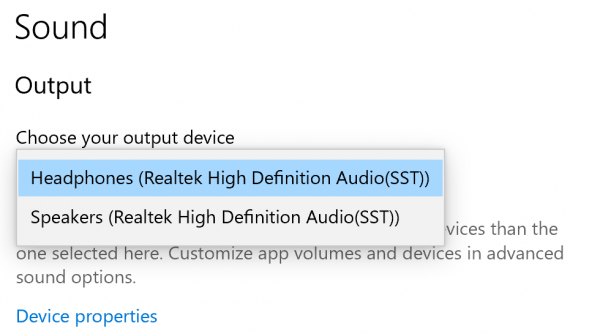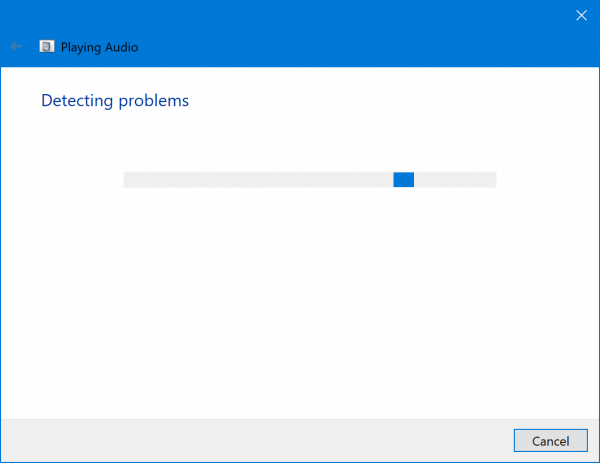Wenn Ihre Kopfhörer nicht funktionieren – möglicherweise nach der Installation eines Updates, könnte dies an inkompatiblen Betriebssystemen und Treibern liegen. Updates für mehrere Computerkomponenten sollen Dinge reparieren, die kaputt sind, aber manchmal dazu führen, dass einige andere Komponenten kaputt gehen. Ein solches Szenario ist, wenn ein Windows-Update den Kopfhörer kaputt macht. Der Computer beendet die Audiowiedergabe über die Kopfhörer. Dieser Fehler wird durch inkompatible Treiber verursacht.
Kopfhörer funktionieren nicht unter Windows 11/10
Hier sind einige funktionierende Lösungen, die Ihnen helfen, wenn Ihre Kopfhörer nicht funktionieren oder erkannt werden:
- Legen Sie Kopfhörer manuell als Standardgerät fest.
- Stellen Sie sicher, dass Sie die richtigen Ports verwenden
- Deaktivieren Sie die Erkennung der Frontplattenbuchse
- HD-Audio über AC97
- Starten Sie den Audiodienst neu
- Aktualisieren oder setzen Sie Ihre Audiotreiber zurück.
- Verwenden Sie die Audio-Fehlerbehebung.
- Führen Sie ein Rollback durch oder installieren Sie ein neueres Windows-Update.
Einige davon benötigen möglicherweise eine Administratorberechtigung, um das Problem zu beheben. Angenommen, die Stummschalttaste ist nicht aktiv,
1]Kopfhörer manuell als Standardgerät festlegen
Wenn ein Kopfhörer angeschlossen ist, wird manchmal nicht zwischen dem Standard-Audiogerät oder dem Standard-Wiedergabegerät umgeschaltet. In diesem Fall können Sie einfach die Kopfhörer als Standard-Audiogerät festlegen.
Klicken Sie mit der rechten Maustaste auf das Symbol für die Lautstärkeregelung in der Taskleiste und wählen Sie aus Soundeinstellungen öffnen. Es öffnet die Klang Abschnitt in der Windows 10-App „Einstellungen“.
Unter dem Abschnitt von Ausgabe, auswählen Kopfhörer für Wählen Sie Ihr Standardausgabegerät aus.
Dadurch sollten die Kopfhörer auf Ihrem Windows 10-Gerät funktionieren.
2]Stellen Sie sicher, dass Sie die richtigen Ports verwenden
Wenn es sich um einen kabelgebundenen Kopfhörer handelt, vergewissern Sie sich, dass Sie das Kabel an den richtigen Anschluss angeschlossen haben. Normalerweise gibt es zwei Anschlüsse: Audioausgang und Mikrofoneingang. Oft stellt man eine Verbindung mit dem falschen Port her, da man sich leicht daran gewöhnen kann, und wir verbinden uns, ohne auf den Port zu schauen. Also, wenn das der Fall ist, dann verbinden Sie sich mit dem richtigen Port.
Lesen: Externes Mikrofon wird als Kopfhörer erkannt.
3]Deaktivieren Sie die Erkennung der Frontplattenbuchse
Es ist möglich, dass das Audio zur Vorderseite des Gehäuses gestreamt wird. Auch wenn Sie das Standardaudio geändert haben, können Sie die Erkennungsfunktion für die Buchsen auf der Frontblende ändern, wenn sich nichts ändert.
Öffnen Sie die Realtek Audio Console und klicken Sie dann auf Gerätekonfiguration. Suchen Sie den Schalter, mit dem Sie die Erkennung der Audiobuchse auf der Vorderseite deaktivieren können.
Sie können auch festlegen, dass die vorderen und hinteren Audiostreams unterschiedliche Audioausgänge haben. Wenn Sie also unterschiedliche Audiosignale von verschiedenen Ports hören möchten, können Sie dies tun.
4]Verwenden Sie HD-Audio über AC97
Es ist die Hardwareverkabelung, bei der Sie sicherstellen müssen, dass die Verbindung vom Motherboard korrekt ist. Einige OEMs bieten sowohl HD Audio als auch AC97 an. Wenn Sie AC97 angeschlossen haben und es nicht funktioniert, sehen Sie in Ihrem Motherboard-Handbuch nach und ändern Sie es auf HD Audio.
Ein weiteres Problem könnte sein, dass der Audioanschluss auf der Vorderseite zwei Anschlüsse hat – einen für AC97 und den zweiten für HD-Audio. Sie können nur einen davon verwenden. Wenn Sie also beide irgendwie verbunden haben, wählen Sie HD-Audio.
5]Audiodienst neu starten
Wenn Sie auch Systemaudio nicht hören können, liegt das Problem wahrscheinlich beim Audiodienst. Sie müssen die Windows-Dienste öffnen und den Audiodienst neu starten oder aktivieren.
Lesen: Kopfhörerbuchse funktioniert nicht an einem Laptop.
6]Aktualisieren oder setzen Sie Ihre Audio- und Bluetooth-Treiber zurück
Wenn das Update neu ist, können Sie diesen Treiber auf eine ältere Version zurücksetzen, die dieses Problem nicht auslöst. Falls es kein Update gab, ist es möglich, dass die veralteten Treiber auf die neueste Version aktualisiert werden müssen. Installieren Sie eine neue Version dieses Treibers, falls verfügbar. Stellen Sie sicher, dass es sich um den richtigen Gerätetreiber handelt
Die Treiber, auf die Sie sich konzentrieren müssen, sind:
- Bluetooth.
- Sound-, Video- und Gamecontroller.
7]Verwenden Sie die Audio-Fehlerbehebung
- Windows 10: Klicken Sie auf die Schaltfläche Start und gehen Sie zu Einstellungen > Updates und Sicherheit > Fehlerbehebung. Wähle aus Audio abspielen Problembehandlung aus der Liste und führen Sie sie aus.
- Windows11: Klicken Sie auf die Schaltfläche Start und gehen Sie zu Einstellungen > System > Fehlerbehebung. Wähle aus Audio abspielen Problembehandlung aus der Liste und führen Sie sie aus.
Befolgen Sie die Anweisungen auf dem Bildschirm, und dies wird Ihr Problem beheben.
Weiterlesen: Beheben Sie Windows Sound- und Audioprobleme.
8]Führen Sie ein Rollback durch oder installieren Sie ein neueres Windows Update
Wenn dieses Problem nach der kürzlichen Installation eines Windows-Updates aufgetreten ist, können Sie aktuelle Windows-Updates deinstallieren und Ihren Computer neu starten, um dieses Problem zu beheben.
Alternativ können Sie auch nach Updates suchen, um einen Patch dafür zu erhalten, den Microsoft möglicherweise veröffentlicht hat.
Ich hoffe, diese Anleitung hat Ihnen bei der Behebung des Problems geholfen.
Warum funktionieren meine Kopfhörer nicht, wenn ich sie an den PC anschließe?
Stellen Sie sicher, dass sie richtig eingesetzt sind. Wenn Sie zwei Buben haben, ordnen Sie sie anhand der Farbe oder des Textes zu. Wenn Sie das Mikrofonkabel in eine Audiobuchse stecken, funktioniert es nicht. Stellen Sie außerdem sicher, dass die Tonverbesserungen deaktiviert sind, wenn der Ton leise ist oder nicht richtig klingt.
Warum funktionieren die Bluetooth-Kopfhörer nicht?
Wenn alles andere in Ordnung ist, dann ist es die Bluetooth-Kompatibilität. Die Bluetooth-Version Ihres Kopfhörers und die auf Ihrem PC oder Laptop unterscheiden sich, und die einzige Möglichkeit besteht darin, entweder den Kopfhörer auszutauschen oder einen neuen Bluetooth-Adapter zu erwerben, der der Version des Kopfhörers entspricht.
Es ist nicht seltsam. Ich habe gesehen, dass Bluetooth-Kopfhörer mit Macbook nicht funktionieren, und das hat mit der Bluetooth-Version zu tun.
Warum kann ich mich selbst in meinem Headset hören?
Das liegt am Mikrofon Boost. Während es verwendet wird, um die Gesamtleistung des Mikrofons zu verbessern, kann es stören, so dass Sie Ihre eigene Stimme und Ihr Echo hören. Ein weiterer Grund könnte sein, dass Sie, wenn Sie eine andere Mikrofonquelle mit demselben Online-Meeting verbunden haben, sicherstellen müssen, dass die zweite Quelle ausgeschaltet oder stummgeschaltet ist.
Jetzt lesen: Vordere Audiobuchse funktioniert nicht unter Windows.